Nuestros móviles ya son imprescindibles en nuestra vida diaria. Los usamos para todo. Guardar archivos del trabajo, sacar fotos, almacenar documentos. Sin darnos cuenta, todos nuestros momentos del día a día están en nuestros smartphones. ¿Y qué pasa cuando llenamos su memoria? Pues tenemos que hacer sitio. Para que ese proceso sea fácil y rápido te enseñamos cómo pasar tus fotos y archivos para tu ordenador.
Las fotos son los archivos que, sin darnos cuenta, más llenan nuestro móvil. Las aplicaciones de mensajería instantánea, como el WhatsApp o el Telegram se convierten en una entrada de fotos nuestras y de nuestros allegados. Para que no tengas que eliminar ningún recuerdo vamos a ver cómo pasar todas esas imágenes para el ordenador y aplazar ese momento de seleccionar cuáles son importantes.
Hay muchas formas de transferir fotos de un móvil a un ordenador, así que te contaremos las más sencillas y ágiles para que puedas copiar fotos y vídeos del móvil a tu PC.
El cable USB, lo más recurrido
Un cable USB es la forma más fácil, recurrida y sencilla. Conectar el móvil a un ordenador mediante un cable USB es el modo más universal de transferir archivos. Es tan sencillo como introducir el cable USB en un extremo al móvil y en el otro a un puerto USB que esté disponible en el PC.
Todos los móviles vienen equipados con un cable. No hay smartphone que no lo traiga. Al conectarlo, en la pantalla de tu móvil aparecerá una pregunta para que elijas un modo de conexión. La opción más común es "Transferir Archivos", que hará que el móvil te aparezca en el explorador de archivos como una unidad más, pudiendo navegar por sus carpetas y copiar lo que quieras.
Si no sabes exactamente donde se guardan las fotos o imágenes en tu móvil, generalmente se archivan en la carpeta DCIM del smartphone, así que ahí será donde tienes que ir para poder seleccionarlas y copiarlas en una carpeta que elijas de tu ordenador.
Bluetooth, para una emergencia
Seguro que te suena muy antiguo, pero este sistema aún está operativo en todos los smartphones. El Bluetooth es el método clásico de transferir archivos entre varios dispositivos, aunque no es el más práctico, por la velocidad de transferencia, pero para una emergencia es lo más sencillo.
Para transferir fotos mediante Bluetooth desde un móvil Android a un ordenador deberás indicarle a tu PC que acepte la recepción de archivos mediante Bluetooth. En Windows puedes hacerlo en un solo paso. Presionas en botón derecho en el icono de Bluetooth en el área de notificaciones y le das a "Recibir un archivo".
Al aceptar, ya tendrás preparado el ordenador para recibir los archivos. Acto seguido, ve a tu móvil Android en el menú de "Compartir" y elige la opción de "Bluetooth" en el destino. Después, debería aparecer el nombre de tu PC entre los destinos para enviar. Ya solo tendrás que seleccionarlo y empezará la transferencia de los archivos que elijas.
Aplicaciones de mensajería instantánea (Telegram, WhatsApp y similares)
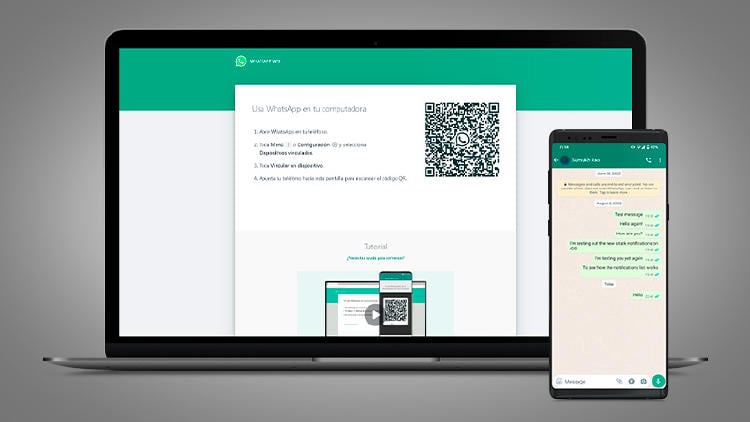
Parece muy lógico, pero muchas veces no nos damos cuenta. Todos tenemos aplicaciones de mensajería instantánea en nuestro móvil. Un modo rápido y ágil de enviar las fotos del móvil al PC es escribiéndote a ti mismo en aplicaciones de mensajería como WhatsApp o Telegram.
En WhatsApp el proceso requiere de un poco de preparación y el uso de WhatsApp Web o WhatsApp Desktop para poder acceder a las fotos que te envíes a ti mismo. Abres una conversación a tu número de teléfono y adjuntas las fotos. Después en el ordenador abres esa conversación con el WhatsApp Web y puedes descargarlas sin pasos intermedios.
Para Telegram, si abres el menú izquierdo verás una opción llamada "Mensajes guardados", que sirve para enviarte mensajes a ti mismo. Una vez dentro de ella, podrás utilizarlo como si estuvieras hablando con otra persona, por lo que pulsando sobre el icono del clip puedes enviar tus fotos.
Si quieres agilizar el proceso y que no se pierda calidad, debes tener en cuenta que, si compartes las fotografías como fotografías, Telegram las comprimirá demasiado. Lo mejor es enviar las fotos como si fueran archivos, ya que así se mantiene intacta su calidad y resolución.
Cuando abras una fotografía de Telegram en su aplicación para PC, se descargará directamente en la carpeta llamada Telegram Desktop que suele estar en la carpeta de “Descargas” de tu ordenador.
Subiéndolas a la nube
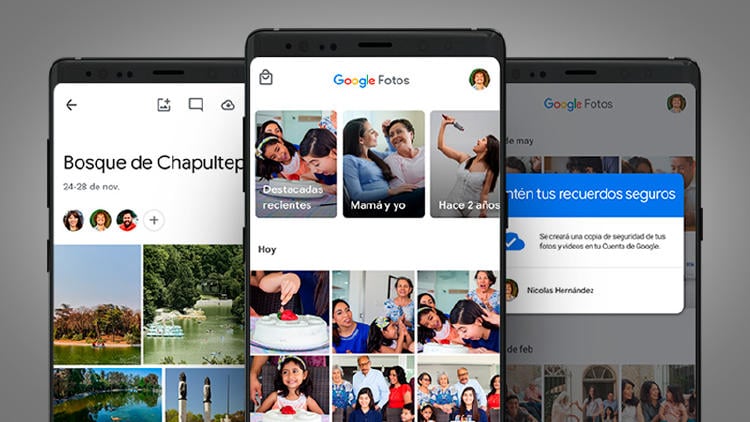
Existen también muchas aplicaciones en la nube con la que podrás sincronizar tu móvil y tu ordenador personal. Una de las más conocidas es “Google Fotos”, aunque tienes otros servicios como “OneDrive” para Windows 10 o “iCloud” para productos Apple.
Más allá de estas herramientas, también tienes muchas otras como “Amazon Drive”, “DropBox” o el propio “Google Drive”. En todas ellas la forma de proceder es la misma: primero tienes que crear la cuenta, instalar la aplicación y configurarla en el móvil para guardar las fotografías, y luego instalas una versión para PC o visitas su versión web para poder acceder a ellas desde tu ordenador.
Con “AirDroid” y similares
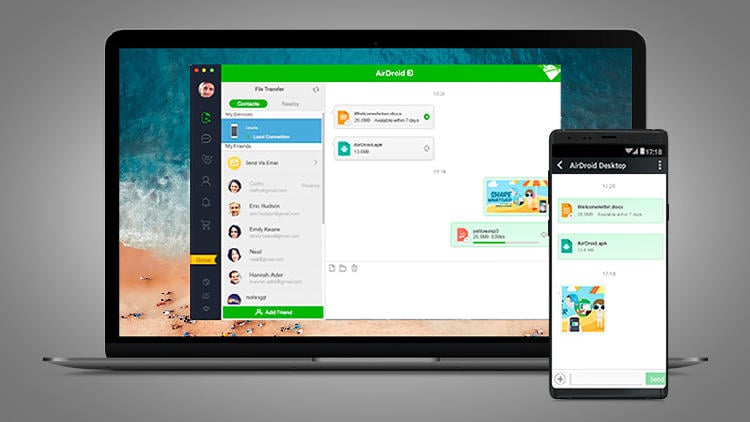
Además de aplicaciones oficiales o integradas en el sistema operativo, existen varias aplicaciones especializadas en hacer de puente entre el móvil y el ordenador, como “AirDroid” o “PushBullet”.
Para usarlas necesitas una configuración previa que implica que instales la aplicación en el móvil y en el ordenador, aunque en el caso de “AirDroid” también puedes acceder a los datos desde su versión web, sin necesidad de instalar nada. La buena noticia es que sólo debes configurarla la primera vez.
El correo electrónico, un recurso de urgencia
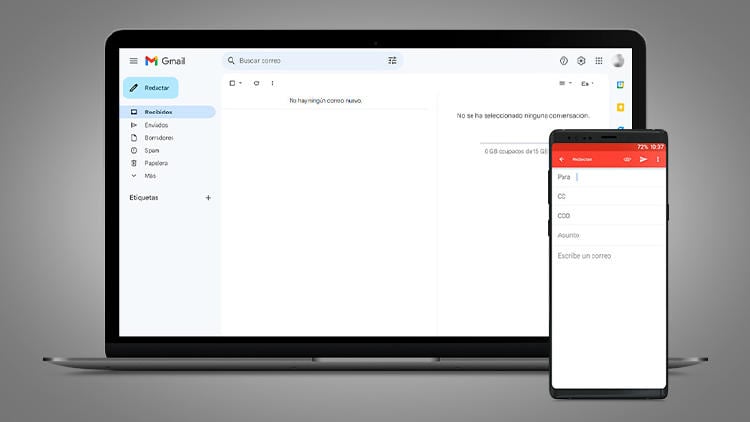
Usar el correo electrónico es otra de las formas de enviar contenido desde un móvil a un ordenador. Es una forma sencilla y rápida que nos puede sacar de un apuro.
Solo es enviar un correo y adjuntar las fotos o archivos que quieras transferir al ordenador. Accede a tu bandeja de entrada desde el dispositivo móvil, redactas un correo electrónico nuevo y adjuntas las fotos o archivos en el cuerpo del mensaje.
En el campo del destinatario, introduce tu propio correo electrónico. Así, te estarás enviando las fotos a ti mismo. Solo tendrás que abrir tu cuenta de correo en el ordenador y en la bandeja de entrada verás que aparece uno enviado desde tu propia cuenta. Al abrirlo estarán tus fotos adjuntas.
Hay que tener en cuenta la limitación de esta forma de compartir los archivos, y es el límite de tamaño del correo que pueda imponer el proveedor. Aunque siempre podrás comprimir las fotos como alternativa a esa limitación.
Wetransfer: sin aplicaciones externas
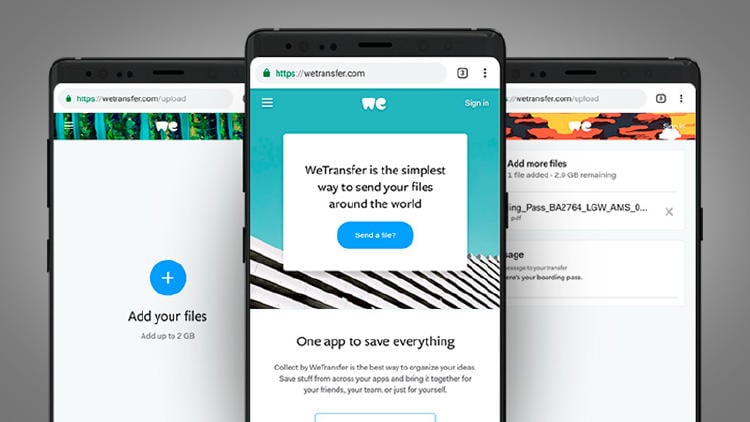
El envío de archivos con Wetransfer está cada vez más extendido, sobre todo porque no hace falta instalar nada. Solo necesitas un navegador web y una cuenta de correo electrónico. Así, podrás enviar desde el móvil a un ordenador hasta 2 GB de datos en fotos o archivos.
Entra en la web de Wetransfer desde el móvil y pulsa en la opción de enviar un archivo. En ese momento deberás elegir como origen tu galería y seleccionar todas las fotos que deseas enviar. Después, deberás escribir una cuenta de correo electrónico de origen y otra de destino (puede ser la misma). Tras escribir un código de seguridad que te llegará a la cuenta de origen, ya podrás enviar los archivos.
Ahora solo será cuestión de que abras el correo en tu ordenador y abras el mail de Wetransfer. En él encontrarás un enlace de descarga que te permitirá tener en formato comprimido todas las fotos que enviaste desde el móvil.
Con todas estas formas de enviar fotografías o archivos desde tu móvil a un ordenador ya no sufrirás el temido momento de tener que seleccionar las imágenes que tienes que borrar para siempre de tus dispositivos. Tener todas estas opciones no significa que guardes todo, pero por lo menos no tendrás que vaciar tu móvil tan a menudo.
